发布时间:2025-07-31 15:39:06作者:kaer
在日常办公中,表格的编辑是一项常见的操作。钉钉作为一款功能强大的办公软件,为用户提供了便捷的表格编辑功能。以下将详细介绍如何在钉钉中编辑表格。
一、创建表格
打开钉钉聊天窗口或群聊,点击输入框左侧的“+”号,在弹出的菜单中选择“表格”。此时会出现一个简易的表格框架,你可以根据需要选择行数和列数,点击“确定”即可创建一个空白表格。
二、输入内容
创建好表格后,即可在单元格中输入文字、数字等内容。只需点击相应的单元格,就可以进行输入操作。如果需要输入较长的文本,可以双击单元格,进入编辑状态,输入完成后按回车键即可。
三、调整表格格式
1. 调整行高和列宽:将鼠标指针移至行与行之间的分隔线或列与列之间的分隔线上,当指针变为双向箭头时,按住鼠标左键拖动即可调整行高或列宽。
2. 合并单元格:选中需要合并的单元格,点击工具栏中的“合并单元格”按钮,即可将多个单元格合并为一个单元格。
3. 设置字体和格式:选中需要设置格式的单元格或单元格区域,在工具栏中可以设置字体、字号、颜色、加粗、倾斜、下划线等格式。
4. 对齐方式:可设置文字在单元格内的水平对齐方式(左对齐、居中对齐、右对齐等)和垂直对齐方式(顶端对齐、居中对齐、底端对齐等)。
四、公式与函数
1. 使用公式:在需要进行计算的单元格中输入公式,如“=a1+b1”,表示将 a1 单元格和 b1 单元格的值相加。输入完成后按回车键即可得出计算结果。
2. 函数应用:钉钉提供了多种函数,如 sum(求和)、average(平均值)、count(计数)等。点击工具栏中的“函数”按钮,选择相应的函数,按照提示操作即可完成函数的应用。
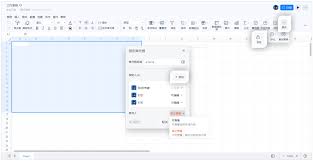
五、数据排序与筛选
1. 排序:选中需要排序的数据区域,点击工具栏中的“排序”按钮,选择排序的依据(如按列 a 升序或降序),即可对数据进行排序。
2. 筛选:点击工具栏中的“筛选”按钮,每列旁会出现筛选箭头。点击筛选箭头,可根据条件进行筛选,只显示符合条件的数据。
通过以上步骤,你就能在钉钉中轻松地编辑表格,满足日常办公中的各种需求,提高工作效率。无论是简单的数据记录还是复杂的数据分析,钉钉的表格编辑功能都能为你提供便利。
免责声明:以上内容源自网络,版权归原作者所有,如有侵犯您的原创版权请告知,我们将尽快删除相关内容。
上一篇:津心办如何注销账号
下一篇:RE管理器怎么更改手机系统文件
如何成为抖音外卖骑手
抖音冰墩墩特效视频怎么拍摄
淘宝怎么购买冬奥会吉祥物冰墩墩
支付宝早起打卡失败怎么回事
2022春运火车票提前多久预售
支付宝2022年年有余活动怎么玩
支付宝隔离政策在哪里查
支付宝嘉图借书怎样还书
微信星星特效怎么触发
拼多多答题领iPhone答案是什么
必胜客如何兑换激活码
OPPO R11 plus如何设置联系人黑名单
手机QQ音乐下载的歌曲本地为何找不到
小米12如何实现上一步返回
如何使用pycharm创建新项目
tplink物联如何分享设备
看理想app畅听卡如何开通
mindmaster如何向左延伸
录音专家如何剪辑录音
驱动精灵怎么更改备份文件目录

决胜台球是款台球竞技比赛闯关游戏,游戏中玩家可以体验到非常真实的台球玩法,有着大量的关卡可以去解锁闯关,可以在商城中进行购买各种风格的球杆,不断的提高实力,达到更高的段位。游戏特色1.游戏中的奖励多样,轻松解锁不同的球杆2.简单在游戏中进行规划撞击,完成台球比赛3.关卡匹配,玩法不同,游戏自由选择游戏亮点1.简单游戏操作玩法,在游戏中轻松提升技巧2.学习更多的台球知识,轻松在游戏中封神3.精致游戏
3.2
火爆三国手游是很好玩的三国策略战争手游,在游戏中会有很多的武将可以让玩家来进行获取,游戏中的武将都是三国中耳熟能详的人物,玩家在游戏中可以指挥自己的角色在游戏中开始精彩的战斗。游戏玩法超多的武将选择,更结合武将养成的玩法,喜欢这款游戏的不要错过,游戏中玩家可以不断解锁强力武将,中后期随着等级的提升也能打出爆发的伤害,非常节省玩家的时间,并且还搭配了各种的技能,感受全新的乐趣体验。游戏介绍火爆三国是
3.1
射爆香肠人是款画面视角非常独特的休闲闯关游戏,在一开始玩家需要慢慢的熟悉玩法教程,就可以快速的上手了,有点类似于塔防的玩法机制,选择摆放一个个的角色,来阻止各种的香肠人通过。游戏特色1.超级丰富的闯关内容等待你的加入,通过各个关卡中的挑战来体验丰富的游戏乐趣!2.在一次次的闯关挑战当中来积累更多的经验,收集更多的道具,以此提升自己的闯关能力!3.紧张刺激的射击对战过程,每个关卡里面出现的香肠人战斗
4.2
我踢得贼准是款非常趣味的足球射门闯关小游戏。游戏中玩家将操控中角色进行调整好角度和方向来进行一次次的射门,角色离球门的距离是会越来越远的,需要准确的调整好位置与角度。游戏特色1.自由组建自己的游戏团队,在游戏中轻松战斗2.真实好玩的游戏挑战过程,轻松进行游戏冒险3.夺得冠军,轻松简单提升自己的踢球实力游戏亮点1.不同的踢球规则,在游戏中尽情发挥自己的实力2.全新游戏比赛规则,感受绿茵足球的战斗乐趣
4.9
极速逃亡3是一款十分有趣的逃脱类游戏,在游戏中有很多的武器可以让玩家来进行选择,游戏中的武器都是十分地好用的,玩家可以在游戏中通过自己的闯关在游戏中获得更多的武器来帮助自己进行闯关。游戏特色1、游戏的玩法十分新颖,玩家可以轻松尝试全新的逃脱玩法。2、海量关卡自由挑战,每次闯关都是一次全新的体验。3、完成游游戏的逃脱任务,获取丰厚的游戏奖励。游戏魅力1、玩家要快速找到敌人防御最薄弱的环节,利用这样的
3.5